

發(fā)布時間:2023-11-20閱讀(26)

在工作和學習中,經(jīng)常會收到各種 PDF 文件,尤其是老師的課件。
為了防止學生大量上傳到各種文庫網(wǎng)站賺積分,或者為了方便學生打印出來預習復習。
通常,會在每頁 PDF 里面,打印多張 PPT 內(nèi)容。
一般是 6 張或 9 張,下面簡單做了個圖示作說明。
假裝這是老師發(fā)來的 PDF 文件,一頁里面包含 6 頁 PPT :
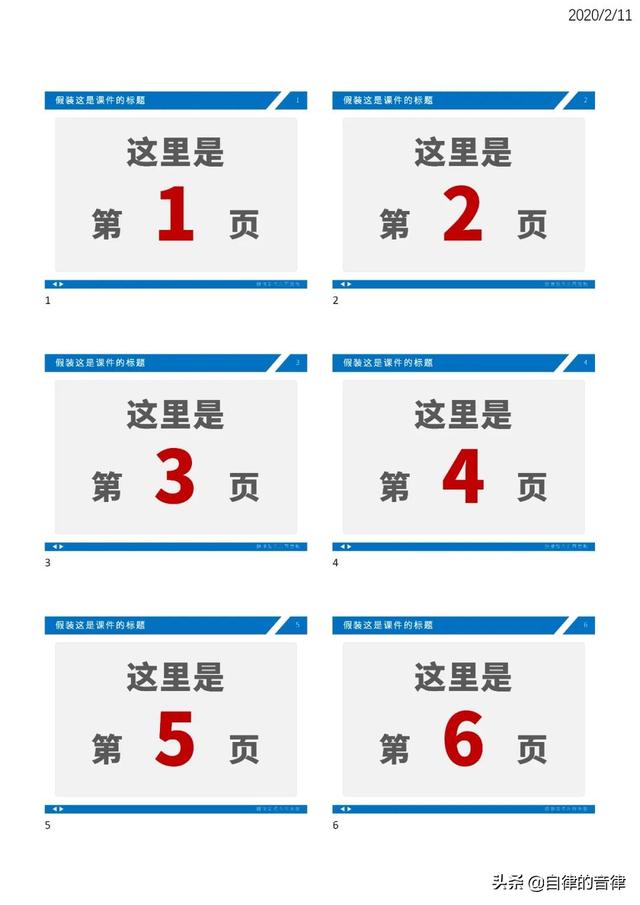
然而有時候,我們不僅僅是需要把 PDF 打印成紙質(zhì)閱讀。
而是希望,能把里面的 PPT 內(nèi)容,正常顯示成一頁一張 PPT 內(nèi)容。
方便在電腦上一頁頁查看,相對來說,文字也會更大、更利于學習。
一頁頁翻看,還不會看錯了頁面導致漏頁。
下面具體解析一下,如何來轉(zhuǎn)換與實現(xiàn)
首先,需要糾正一下 ,一般來說,大部分人都會直接建議使用 PDF 轉(zhuǎn) PPT 的軟件,或在線工具網(wǎng)站。
但是實際上,轉(zhuǎn)換之后的 PPT 也是豎版的。
實際閱讀效果,還不如 PDF,這種方法就不建議了。
進入實際操作
第一步,需要把 PDF 文件,導出成高清的圖片文件。
一般在打印導出成 PDF 的時候,文字其實是保留了可編輯性,也就是矢量的。
那么,就可以通過轉(zhuǎn)換成大尺寸的高清圖片,來保障后面每頁 PPT 的內(nèi)容,都清晰可以閱讀。
這邊我用 Adobe Acrobat DC 軟件,進行實際操作,其他軟件自行嘗試。
打開 PDF 文件后,點選左上角的文件-另存為:

選擇了對應的文件夾之后,選擇保存類型為 PNG 圖片。

打開設(shè)置,修改保存圖片的分辨率。
一般來說,分辨率越高越好,但如果分辨率太高,后面插入 PPT 的時候,容易讓電腦卡頓,我這邊選擇的是 236.22

另存完成后,就得到了多張高清圖片。
比如本文的第一張長圖,就是通過這種方法,另存后得到的。
當然,有些同學可能會遇到一種情況:
老師發(fā)來的 PDF 本身文字無法編輯,都是圖片形式的課件,存儲大圖的時候,放大會模糊。
這種情況下,可以先正常另存為稍大尺寸的圖片。
然后使用一款軟件(PhotoZoom Pro)進行圖片的放大。
這款軟件在大部分情況下,可以有很好的放大效果,并保障清晰度。
具體使用教程,這里就不介紹了,如果習慣其他圖片放大工具,也可以用其他的。
第二步,查看另存后的圖片尺寸,新建一個對應比例的大尺寸 PPT
比如,我這邊得到的圖片,尺寸是 4961*7017

新建一個空白 PPT 文件,把比例改成圖片對應的比例,尺寸越大越好。
我這沒計算調(diào)成最大值,直接使用的 49.61 和 70.17,同時把幻燈片方向,設(shè)置為縱向。

選擇最大化,得到如下圖的豎版 PPT 空白文檔。

第三步,將之前另存后的圖片,一起拖入到這頁空白 PPT
如果電腦配置不高的話,建議每次不要拖入太多張圖片。
免得電腦直接卡死,實際操作得到如下圖的結(jié)果:

第四步,全選 PPT 里的所有圖片,同時 Ctrl Shift 鼠標左鍵 按住不放,拖動選框的四個頂點,等比放大到和 PPT 頁面一樣大
實際操作,得到如下圖的結(jié)果:

敲重點!!!
這里需要說明一下,在拖入圖片之前,需要把 PPT 的高級選項里的“不壓縮文件中的圖像”給勾選上。
這樣,才能保證拖進來的圖片,是高清的。
如果沒勾選,拖進來后,放大的圖片也是模糊的,那之前另存為高清大圖的工作就白做了。
在左上角,文件-選項-高級選項-圖像大小和質(zhì)量里面,進行設(shè)置:

注意看右下角,我將 PPT 放大到百分之四百后。
每張小 PPT 頁面,里面的小文字都清晰可讀。

完成了上述步驟,接下來,需要借助一款 PPT 插件,Qingtools 插件。
這款插件,與 PPT 設(shè)計師常用的另一款插件,OneKey 插件,都是由 @只為設(shè)計 開發(fā)的。
目前只在其收費包季群,免費獲取與更新。
如果確實想用的話,可以嘗試聯(lián)系獲取,我就不提供軟件的下載了。
當然,后面的步驟,如果自己熟練 PS 的批處理與動作。
也可以嘗試通過 PS 來批量處理,來得到類似的結(jié)果。
本文,僅圍繞 PPT 的操作進行展開。
這是 OneKey 插件的界面:

這是 Qingtools 插件的界面,截圖的不是最新版,操作演示用的是 12.5 版本:

第五步,根據(jù)每張小 PPT 頁面的大小,繪制一個對應大小的矩形
實際操作,得到如下圖的結(jié)果:

第六步,Ctrl A 全選頁面內(nèi)的所有元素

第七步,敲重點,通過 Qingtools 插件,里面的 圖形-圖片相關(guān)-同位裁圖 功能,一鍵裁剪,得到所有圖片的第一張小 PPT 圖
實際操作,得到如下圖的結(jié)果:

同位裁圖后,得到多張小圖片,以及一個矩形:

第八步,刪掉上面的矩形,就可以看到裁剪之后的 PPT 頁面
所有之前拖入進來的圖片,都已經(jīng)裁剪保留了該區(qū)域的圖像。

第九步,保存該 PPT 并命名為 A.pptx
然后,重復第三到第八步,分別保存為 B.pptx~F.pptx
得到如下一共 6 個 PPT 文件:

A.pptx文件

B.pptx文件

C.pptx文件

D.pptx文件

E.pptx文件

F.pptx文件
第十步,打開 A.pptx 文件,全選所有元素,同時 Ctrl Shift 鼠標左鍵 按住不放,拖動選框的四個頂點,等比放大到超出頁面外
具體可以視情況而定,沒有特定要求。
一般來說,拉的尺寸越大,后面導出的圖片尺寸越大越清晰。

可以看到,之前小頁面的 PPT 放大后,也是清晰不影響閱讀的。
第十一步,保持全選所有圖片,使用 OneKey 插件下的“一鍵轉(zhuǎn)圖-批量導PNG”功能,將所有元素導出為 PNG 圖片
OneKey 插件的元素導圖功能:

導出得到順序命名的 PNG 圖片,命名都是 字母-數(shù)字

第十二步,在導出圖片所在的文件夾,新建一個 txt 文檔。
在里面粘貼下方的代碼,保存后,將該 txt 文檔重命名為 bat 后綴的文件。
dir *.png /b>重命名.bat
雙擊執(zhí)行該 bat 文件,會在文件夾內(nèi),生成一個 重命名.bat 的文件。

這一步,是為了獲取文件夾內(nèi)所有圖片的文件名,并生成一個新的批處理文件。
右鍵 重命名.bat 文件,選擇編輯,打開后可以看到,所有的圖片名都列出來了。
第十三步,全選復制文件名,然后打開 Excel
把數(shù)據(jù)粘貼到 A1 單元格,然后在 B1 單元格填上“1-a.png”,選中右下角向下拉,使數(shù)據(jù)自動填充,得到“2-a.png,3-a.png”等

第十四步,在 C1 單元格,填入如下公式,并按回車鍵
="ren "&A1&" "&B1&""
之后,選中右下角向下拉,讓數(shù)據(jù)自動填充。
需要注意,公式里面的雙引號,是英文輸入狀態(tài)輸入的。
另外,里面的空格不要漏掉了。
這個公式,是為了在 C 列,生成后面要用到的批處理重命名的數(shù)據(jù)。
即將 A 列的文件名,重命名為 B 列的文件名。

實際 C 列,得到如上圖的結(jié)果。
第十五步,選中 C 列所有的數(shù)據(jù),復制后粘貼到“重命名.bat”文件里,保存后雙擊執(zhí)行
該文件夾下面的所有圖片,就重命名完成了。

執(zhí)行批量重命名后,可以看到圖片名,已經(jīng)改成 數(shù)字-字母 的形式了:

第十六步,重復第十到第十五步的操作原理
把其他 5 個 pptx 文件,都導出成圖片,并重命名為 1-b.png,1-c.png,1-d.png,1-e.png,1-f.png 等





第十七步,把這 6 個文件夾里的所有圖片,都復制粘貼到一個文件夾
這時候,會發(fā)現(xiàn)所有的圖片,已經(jīng)按照之前 PDF 里面的小頁面順序,都排列好了。

第十八步,新建一個 PPT
在插入選項卡,選擇插入相冊,從磁盤中選擇剛才文件夾得到的所有圖片,點擊創(chuàng)建。
操作步驟示意:

創(chuàng)建后,得到的寬屏比例 PPT

第十九步,刪掉第一頁的黑頁
在設(shè)計選項卡中,修改幻燈片尺寸為 4:3

選擇最大化:

如果老師發(fā)來的課件,本身就是 16:9 的比例,那操作就到此結(jié)束了。
最后,一個完美的,單頁形式的課件,就還原到了你的眼前。
比例和布局,完全沒有發(fā)生改變,而且方便閱讀,圖文足夠清晰。

最后,補充一下
01. 假如最后想要得到單頁形式,且可以編輯的 PPT 文件。
可以在做完上述操作后,把這個 PPT 再次導出成 PDF 文件。
然后用 Adobe Acrobat DC 軟件,或者在線轉(zhuǎn)換工具,如 SmallPDF 等,重新轉(zhuǎn)換成 PPT。
一般經(jīng)過軟件的文字識別后,有機會得到可以編輯的 PPT 文件。
但是大概率會錯行,或存在亂碼的情況。
而且存在公式之類的,轉(zhuǎn)換出來的結(jié)果更差,所以不太建議轉(zhuǎn)成可編輯的版本。
實在是要用里面比較準確的文字內(nèi)容,可以用一些 OCR 工具,截圖一頁頁識別,如 天若OCR 等。

02. 這里舉例說明的文件,只是簡單做的示例文件。
文件頁數(shù)比較少,看起來操作步驟會比較多,比較復雜。
但實際運用中,我們會有這種需求,往往是 PDF 有好幾百頁的情況。
用這種方法,相對可以極為快速的批量操作完成。
而且熟練了之后,操作起來特別快。
03. 因為咱主要寫 PPT 教程,所以使用的軟件與批處理方法,都是圍繞 PPT 辦公軟件與插件展開。
這是方便有興趣深入學習、玩轉(zhuǎn) PPT 的同學進階用。
在實際辦公應用中,可以結(jié)合自己熟練的軟件與形式,參考我所介紹的處理思路與原理,進行不一樣的批處理操作。
適合自己的,才是最好的。
最后,現(xiàn)在公眾號亂序推送,很多人都不知道我是日更,甚至看不到最新的文章。
所以今天試試 11 點推送,看看效果。
要是覺得我的文章干貨足,可以多留言互動,點點在看啥的,不容易失聯(lián)。
期待每天和你相見呀~
如果想了解更多PPT相關(guān)的知識,或者想獲取更多設(shè)計素材資源,歡迎關(guān)注我的頭條號@自律的音律
,歡迎分享轉(zhuǎn)載→http://m.avcorse.com/read-1160.html
上一篇:唯美情書句子(寫一箋心語寄給你)
下一篇:紅娘是哪一部作品中的人物
Copyright ? 2024 有趣生活 All Rights Reserve吉ICP備19000289號-5 TXT地圖HTML地圖XML地圖